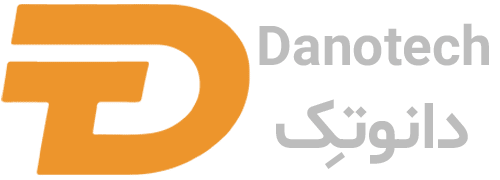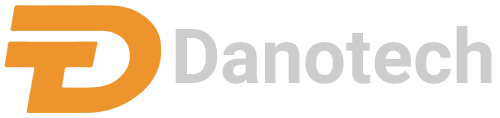امروزه تولید پروندههای دیجیتال بسیار آسان است. و باید اطلاعات خود را در فضایی امن قرار دهیم تا در صورت وقوع اتفاقات مختلف از اطلاعات ما محافظت شود. ما در این مطلب قصد داریم 10 مورد از بهترین سرویس فضای ابری و همینطور نحوه استفاده و گرفتن بکاپ در فضای ابری را به شما توضیح دهیم. با ما همراه باشید.
ما بیش از هر زمان دیگری عکس میگیریم، ساعتها فیلم میگیریم و دوست داریم آنها را به اشتراک بگذاریم. گوشیهای هوشمند عالی هستند زیرا آنچه در دست دارند باعث میشود تا آنها برای کار، سرگرمی و امور شخصی ما بسیار مهم باشند.
ارزش تمام این دادههای گرانبها بسیار بیشتر از هر سخت افزار است، به همین دلیل ایجاد یک نسخه بکاپ در فضای ابری میتواند از اطلاعات شما در برابر تلفنهای هوشمند گمشده، دستگاههای آسیب دیده یا حتی حذف تصادفی محافظت کند.
یکی از بهترین راهها برای ایمن نگه داشتن فایلها بکاپ گیری از اطلاعات خود در فضای ابری است. گرفتن بکاپ در فضای ابری نسخهای از پروندههای شما است که به صورت آنلاین ذخیره میشوند.
پروندههای شما به شرط اتصال اینترنت، در سرورها محفوظ میمانند و از هر دستگاهی قابل دسترسیتر هستند. دادهها با ارزش هستند، بنابراین اطمینان حاصل کنید که در برابر حوادث، سرقت و خرابی سخت افزار به خوبی محافظت شده اند.
مزایای فضای ذخیره سازی ابری
فضای ذخیره سازی ابری cloud دسترسی راحت را در هر کجا که باشد فراهم میکند، مانند یک جعبه بایگانی دیجیتال. همچنین برای همکاری در پروژهها و ارائه یک روش ساده برای به اشتراک گذاشتن پروندهها با خانواده، دوستان یا مشاغل منتخب بسیار عالی است.

در زیر بهترین سرویس فضای ابری در اندروید و ios و برخی نکات در مورد چگونگی جلوگیری از پرداخت هزینه ذخیرهسازی ابری وجود دارد، را توضیح خواهیم داد. ما به این خواهیم پرداخت که چگونه پروندههای خود را به صورت گروهی سازماندهی کرده و از خدمات مختلفی استفاده کنید.
اکثر سرویسهای ذخیرهسازی ابری فضای محدودی را به شما ارائه میدهند و امیدوارند که با تمام شدن و ثبت نام در آن بسته اشتراک، خود را ارتقا دهید.
اگر مایلید کمی سازماندهی و ذخیره سازی کنید، در واقع اصلاً نیازی به پرداخت هزینه نیست. شروع کنید و پروندههای خود را به گروه تقسیم کنید. عکسها و فیلمهای خود را تقسیم کنید، براساس تاریخ سازمان دهید یا یک سرویس واحد برای رسانه خود انتخاب کنید. همچنین، اسناد خود را گروه بندی کنید، تمام پروندههای مربوط به کار خود را جدا کنید و موارد دیگر.
پس از ایجاد گروههای خود، به میزان فضای مورد نیاز خود نگاهی بیندازید و برای هر دسته حسابهای ذخیرهسازی رایگان ابر جداگانه ایجاد کنید. ما 10 مورد از بهترین سرویس فضای ابری رایگان را گردآوری کردهایم. از طریق برنامه یا مرورگر وب نیز میتوانید به همه این گزینهها از طریق دسکتاپ یا لپ تاپ دسترسی داشته باشید.
چرا باید از تلفن خود نسخه بکاپ تهیه کنید؟
اگرچه گرفتن بکاپ محلی بسیار عالی است، بهتر است گرفتن بکاپ از فضای ابری را نیز حفظ کنید. برای مبتدیان، تغییر کار با دستگاه جدید را بی نهایت آسان میکند. همه دادههای شما درست در جایی است که آنها را رها کردهاید. مثلا فرض کنید تلفن خود را گم کرده اید. شما میتوانید با اعتبار خود وارد سیستم شوید و به طور معمول از دستگاه جدید خود استفاده کنید.
نحوه گرفتن بکاپ محلی از دادههای تلفن
اندرویدها هم مانند دیسکها مستعد خرابی هستند. یک استراتژی بکاپ گیری خوب همیشه شامل کپی خارج از سایت است و برای اکثر مصرف کنندگان، نسخه بکاپ تهیه ابری یک گزینه عالی برای ایجاد مرکز داده خود است.
گرفتن بکاپ در حساب Google
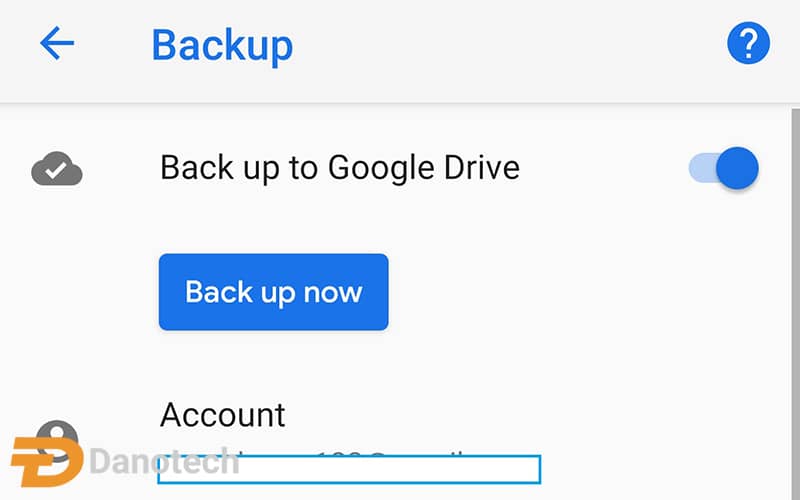
یکی از اولین کارهایی که هنگام راه اندازی تلفن اندروید خود انجام میدهید ورود به حساب گوگل خود است. اگر حساب خود را وارد سیستم کرده باشید، سیستم عامل از تنظیمات تلفن اندروید شما بکاپ تهیه میکند و به طور پیش فرض همگام سازی مخاطبین، گذرواژهها و موارد دیگر را فعال میکند.
اگر از Chrome به عنوان مرورگر اصلی رایانه خود استفاده میکنید، تمام گذرواژههای به روز شده را نیز در تلفن خود پیدا خواهید کرد. همانطور که مشخص شد، Google Photos شاید بهترین سرویس بکاپ گیری از عکس باشد.
گرفتن بکاپ با Google Photos
در اینجا دو گزینه موجود است. شما میتوانید با استفاده از کمی فشردهسازی از همه تصاویر خود با کیفیت بالا پشتیبان تهیه کنید یا با استفاده از فضای ذخیره سازی Drive هزینه پشتیبان گیری فشرده نشده را پرداخت کنید.
کیفیت فشرده سازی Google عالی است و اکثر کاربران به ندرت تفاوت بین نسخه فشرده و غیر فشرده را مشاهده میکنند. در حقیقت، اگر به ندرت تصاویر خود را در صفحه بزرگ منتشر میکنید، آپلودهای با کیفیت بالا کافی است. به هر حال باید یک نکته را بخاطر بسپارید.
گرفتن بکاپ با Google Drive
Google Photos از اول ژوئن 2021 پیشنهاد آپلود رایگان و نامحدود با کیفیت بالا را به پایان رساند. از آن پس، تمام محتوای جدید به حداکثر میزان ذخیره فضای Google Drive شما میرسد. نسخه پشتیبان تهیه Google Photos دیگر واقعاً رایگان نیست، مگر اینکه بتوانید با فضای ذخیره سازی پایهای که از Google دریافت میکنید، زندگی کنید.
Google طیف وسیعی از سطوح ذخیرهسازی را ارائه میدهد که از 100 گیگابایت به چند ترابایت فضای ذخیره سازی میرسند. با این کار میتوانید از همه عکسها و فیلم های خود مانند آنچه در گذشته بود، پشتیبان تهیه کنید. این فضای ذخیره سازی با Google Drive مشترک است و میتواند برای ذخیره سایر پروندهها نیز استفاده شود. این بدان معنی است که میتوانید از تلفن اندروید خود به طور کامل پشتیبان تهیه کنید.
نحوه گرفتن بکاپ در فضای ابری به صورت خودکار در Google Drive
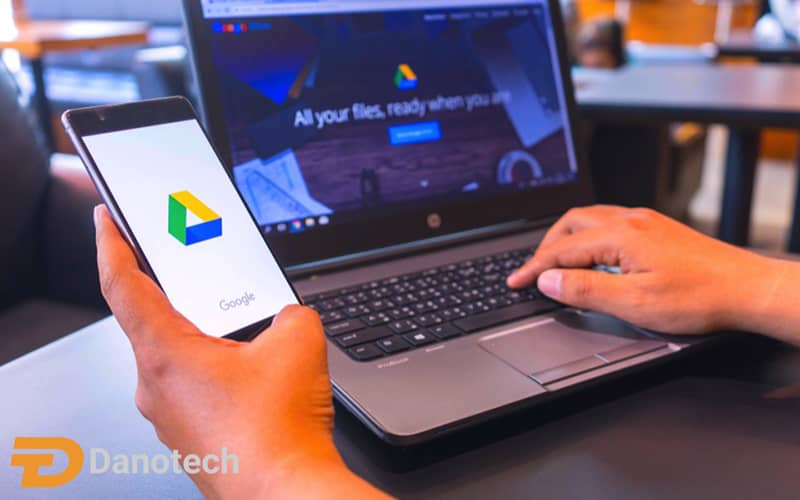
برنامه تنظیمات “Settings app “خود را باز کنید.
سیستم “System” را انتخاب کنید.
پشتیبان گیری” Back up to Google Drive” کنید.
در پشتیبان گیری در Google Drive تغییر وضعیت دهید.
از حساب مورد نظر برای پشتیبان گیری از تلفن Android خود انتخاب کنید.
اکنون پشتیبان گیری “Back up” را انتخاب کنید.
سرانجام، اگر اجازه دهید، Google به طور خودکار از بسیاری از خدمات خود برای شما پشتیبان میگیرد. میتوانید مواردی را که میخواهید Google همگام شود کنترل کنید. برای شخصی سازی پشتیبان گیری از تلفن خود، فقط مراحل زیر را دنبال کنید.
نحوه همگام سازی داده های خود با Google
برنامه تنظیمات خود را باز کنید.
به حسابها Accounts بروید.
روی حساب Google خود ضربه بزنید.
همگام سازی حساب Account sync را انتخاب کنید
در هرکدام از سرویس هایی که می خواهید پشتیبان بگیرید، تغییر وضعیت دهید.
اگر نمیخواهید از تلفن Android خود در سرورهای Google پشتیبان تهیه کنید، بیش از چند گزینه در دسترس است.
Google Photos ممکن است یکی از سادهترین سرویسهای پشتیبان گیری از عکس باشد، اما لزوماً کنترل کاملی بر نحوه سازماندهی تصاویر خود ارائه نمیدهد. اگر مشترک Amazon Prime هستید، میتوانید با استفاده از برنامه Amazon Drive به نسخه پشتیبان تهیه عکس نامحدود با کیفیت اصلی دسترسی پیدا کنید.
اگر قبلاً در این سرویس عضو شده باشید، این یک معامله خارق العاده است. در غیر این صورت، 100 گیگابایت فضای ذخیره سازی در Amazon Drive سالانه 19.99 دلار یا ماهیانه 1.99 دلار هزینه دارد، که برای آرامش خاطر همراه با ایمن سازی تصاویر شما چندان بد نیست.
سریس فضای ابری OneDrive

بهترین خدمات ذخیرهسازی رایگان ابر در جای دیگر ،OneDrive گزینه بسیار خوبی برای پشتیبان گیری از عکسهای تلفن اندروید شما نیز هست. اگر در Office 365 مشترک شوید ، مایکروسافت در فضای ذخیره سازی ابری 1 ترابایت بسته بندی میشود. این فضای زیادی برای تصاویر است. برنامه OneDrive میتواند به طور خودکار از همه تصاویر و فیلم های شما پشتیبان تهیه کند.
سپس میتوانید به وبسایت وارد شوید یا برنامه OneDrive را برای رایانه خود بارگیری کنید تا آن تصاویر را مشاهده یا بارگیری کند. اگر مشترک دفتر Office 365 نشوید، OneDrive حداکثر 5 گیگابایت فضای ذخیره سازی به صورت رایگان ارائه میدهد، با 100 گیگابایت فضای ذخیره سازی ماهیانه 1.99 دلار بد نیست.
نحوه پشتیبان گیری از موسیقی در ابر Google
همچنین راههای بسیار خوبی برای پشتیبان گیری از موسیقی شما در فضای ابری دارد. البته، میتوانید از Google Drive برای ذخیره فایلهای موسیقی خود استفاده کنید. می توانید در حساب YouTube Music خود بارگذاری کنید و از برنامه رسمی برای پخش حداکثر 100000 آهنگ بارگذاری شده استفاده کنید.
برای انجام این کار، به music.youtube.com بروید، روی نماد عکس نمایه خود کلیک کنید، بارگذاری موسیقی را انتخاب کنید و فایلهای موسیقی مورد نظر برای بارگذاری را انتخاب کنید. اکنون میتوانید موسیقی خود را با رفتن به کتابخانه، آهنگ ها، بارگذاریها پخش کنید.
با استفاده از هارد دیسکهای متصل به اینترنت میتوانید از تلفن اندروید خود در نسخه ابری پشتیبان تهیه کنید، اما حقیقت این است که داشتن اطلاعات و ذخیره سازی آنها بر روی سخت افزار شخصی شما نیز دارای مزایایی است.
10 مورد از بهترین سرویس فضای ابری 2021

-
Dropbox رایجترین فضای ابری
برنامه Dropbox ios و Dropbox Android، بسیار قابل اعتماد و یکی از قدیمی ترین فضاها در ذخیره سازی ابری است. در مورد مواردی که می توانید بارگذاری کنید محدودیتهای کمی وجود دارد و شما می توانید پوشه ها را با سایر کاربران Dropbox به اشتراک بگذارید یا پیوندهایی را ارسال کنید تا افراد بتوانند با 2 گیگابایت فضای ذخیره سازی رایگان به پرونده های شما دسترسی پیدا کنند.
در صورت تمایل می توانید پوشه های عمومی نیز ایجاد کنید. شما می توانید تا 30 روز به نسخه های قبلی پرونده ها دسترسی پیدا کنید و به یک سرویس گیرنده دسکتاپ و گزینه ورود به سیستم از طریق مرورگر خود دسترسی پیدا کنید. با Dropbox Pro می توانید تا 1 ترابایت فضای ذخیره سازی داشته باشید که هزینه آن 10 دلار در ماه است.
-
Google Drive بهترین گزینه برای بکاپ از عکس
15 گیگابایتی که از Google دریافت می کنید شامل Gmail ، Google + Photos و Google Drive است. با این حال، موارد استثنایی زیادی وجود دارد که حساب نمیشود. به عنوان مثال، عکسهای کوچکتر از 2،048 2 2،048 پیکسل و فیلمهای که کوتاهتر از 15 دقیقه که از طریق برنامه Google Photos شما بارگذاری میشوند، شمرده نمیشوند.
همچنین متوجه خواهید شد که اسناد Google که در Drive ایجاد میکنید، شمرده نمیشوند. از طریق سرویس گیرنده، برنامه تلفن همراه یا مرورگر وب خود می توانید به Google Drive دسترسی پیدا کنید. پروندههای حذف شده به سطل زباله شما میروند و تا وقتی که بخواهید دائماً آنها را حذف کنید یا آنها را بازیابی کنید، در آنجا میمانند. برای دانلود Google Drive Android و Google Drive IOS کلیک کنید.
-
OneDrive بهترین گزینه برای کاربران ویندوز
مایکروسافت قبلاً SkyDrive نامیده میشد و از قبل در ویندوز 10 نصب شده است. شما میتوانید از طریق سرویس گیرنده یا مرورگر وب به پروندههای خود دسترسی پیدا کنید. همچنین میتوانید پوشههای عمومی ایجاد کنید، و پروندههای حذف شده به مدت 30 روز در سطل آشغال بازی قرار میگیرند تا بتوانید آنها را در آن دوره بازیابی کنید.
محدوده برنامهها از 5 گیگابایت فضای ذخیره سازی رایگان تا 5 ترابایت فضای ذخیره سازی با قیمت 100 دلار در سال است. اگر مشترک شوید، میتوانید از همه برنامههای Microsoft Office با اعلانهای بی درنگ در ویرایشها برای همکاری استفاده کنید. پیکربندی برنامه تلفن همراه برای تهیه پشتیبان از مواردی مانند عکس به صورت خودکار آسان است. برای دانلود OneDrive Android و OneDrive IOS کلیک کنید.
-
Amazon Drive، اگر از آمازون استفاده میکنید، امتحان کنید
اگر مشترک Amazon Prime هستید، با Amazon Drive پنج گیگابایت رایگان و فضای ذخیره سازی نامحدود رایگان برای عکسها دریافت میکنید. میتوانید از طریق URL به راحتی فایلها را به اشتراک بگذارید. پروندههای حذف شده وارد لیست موارد حذف شده شما میشوند و می توانند بازیابی شوند مگر اینکه به طور دائم حذف شوند.
آمازون همچنین یک طرح ذخیره سازی نامحدود را با یک دوره آزمایشی سه ماهه رایگان ارائه میدهد که پس از آن از شما خواسته میشود سالانه 60 دلار پرداخت کنید. برای دانلود Amozon Drive Android و Amozon Drive IOS کلیک کنید.
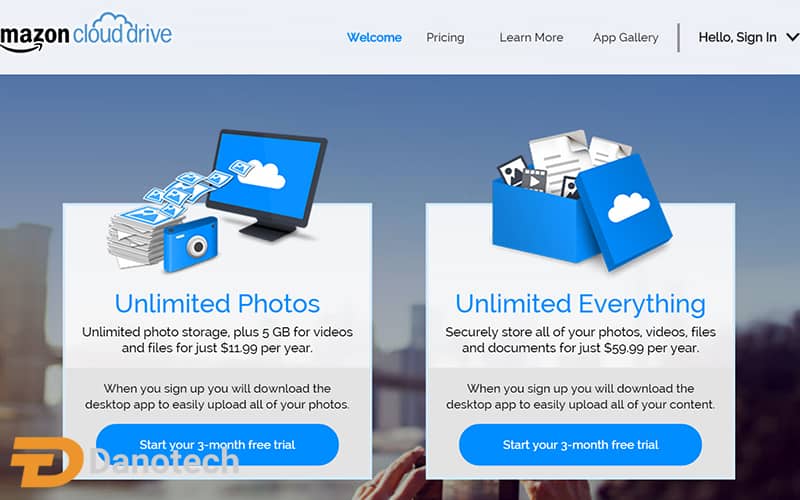
-
Box برای دسترسی به پرونده چند دستگاه
با Box به راحتی می توانید فایلها را با پیوندها به اشتراک بگذارید یا با Box پوشه های مشترک ایجاد کنید، این امکان را برای فضای کاری مشترک با وظایف و نظرات و 10 گیگابایت فضای ذخیره سازی رایگان فراهم میکند.
پروندهها دارای تاریخچه نسخه هستند، بنابراین در صورت لزوم می توانید سریع برگردید. پروندههای حذف شده به سطل زباله میرود و می تواند تا 30 روز بازیابی شود. برای دانلود Box Android و Box IOS کلیک کنید.
-
Apple iCloud برای پشتیبان گیری از آیفون
اگر دستگاه اپل واجد شرایطی دارید نیز میتوانید از این مورد استفاده کنید اما محدودیتهای زیادی دارد. برای اشتراک یا همکاری نامناسب است، بنابراین از آن برای پشتیبان گیری از پروندههای شخصی استفاده کنید. اگر iPhone یا iPad دارید، میتواند به طور خودکار از طریق Photo Stream شما از عکسهای 30 روز گذشته پشتیبان تهیه کند.
همه کاربران iOS دارای 5 گیگابایت فضای ذخیرهسازی رایگان با گزینه خرید بیشتر از اپل هستند. اگر نماد iCloud Drive را در صفحه اصلی خود مشاهده نمیکنید، App Store را باز کرده و iCloud Drive را جستجو کنید. برای دانلود iCloud کلیک کنید.
-
با SpiderOak پروندههای خصوصی را خصوصی نگه دارید
SpiderOak گزینه خوبی برای پرونده های شخصی است که میخواهید خصوصی نگه دارید. دادههای خصوصی شما کاملاً رمزگذاری شده است و فقط با رمز ورود خود باز می شود، که SpiderOak ذخیره نمیکند. خط مشی رازداری تضمین میکند که حتی کارکنان دسترسی فیزیکی به سرورهای ذخیره سازی نمیتوانند پرونده های شما را ببینند.
هیچ محدودیتی در اندازه پرونده وجود ندارد و میتوانید پروندههای حذف شده را بازیابی کنید. یک دوره آزمایشی 21 روزه وجود دارد که 250 گیگابایت فضای ذخیره سازی برای شما فراهم میکند. پس از استفاده آزمایشی رایگان، از 6 دلار در ماه با قیمت 150 گیگابایت تا 29 دلار در ماه برای 5 ترابایت گزینه دارید. برای دانلود SpiderOak Android و SpiderOak IOS کلیک کنید.
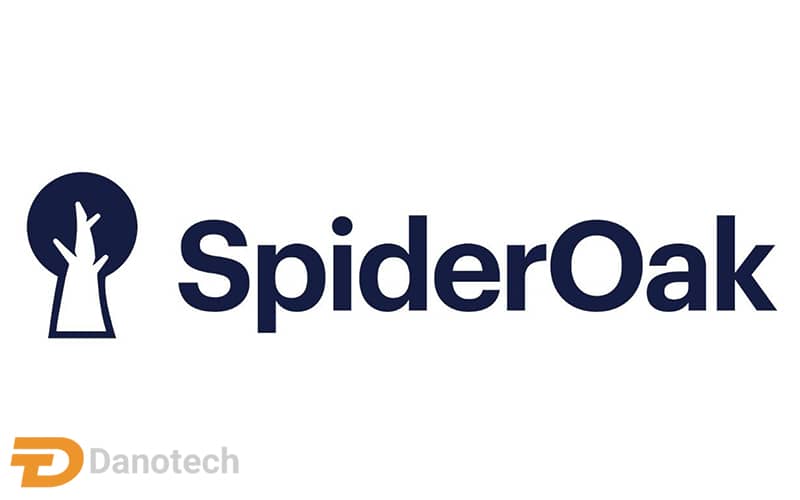
-
Tresorit کمی فضای ذخیره سازی رمزگذاری شده رایگان تر
Tresorit این سرویس همچنین دارای رمزگذاری در سمت مشتری، انتقال داده ایمن در مورد رمزهای عبور است. عکس ها یا فیلم های حساس و اسناد خصوصی ایمن و سالم خواهند بود. همچنین دارای اشتراک امن با پوشه ها، پروندههای حداکثر 250 مگابایتی، پیوندهای رمزگذاری شده و 7 روز سابقه فعالیت است. یک دوره آزمایشی 14 روزه رایگان با 3 گیگابایت فضای ذخیره سازی وجود دارد.
پس از آن، کاربران منفرد میتوانند بسته Premium را انتخاب کنند که 500 گیگابایت حافظه رمزگذاری شده در هر ماه 10.50 دلار در سال هنگام صورتحساب یا بسته Solo که 2.5 ترابایت حافظه رمزگذاری شده سالانه 24 دلار در سال ارائه میدهد، ارائه دهند. برای دانلود Tresorit Android و Tresorit IOS کلیک کنید.
-
Mega یک گزینه ذخیره سازی امن ابر با کلیدهای رمزگذاری خصوصی
Mega یک گزینه ذخیره سازی امن ابر با کلیدهای رمزگذاری خصوصی است که 50 گیگابایت فضای ذخیره سازی رایگان به شما می دهد. Mega به شما امکان میدهد دادهها را با مخاطبین به اشتراک بگذارید و حتی به روزرسانی های آنها را در زمان واقعی مشاهده کنید. اگر رمز ورود خود را گم کردید مراقب باشید، زیرا حتی Mega قادر به تنظیم مجدد آن نیست و دسترسی به پروندههای خود را از دست خواهید داد.
اگر به فضای ذخیره سازی بیشتری نیاز دارید، برنامه ها با Pro Lite شروع میشوند که به شما 200 گیگابایت فضای ذخیره سازی با 5 دلار در ماه میدهد و به اشتراک Pro III می رسند که به شما 4 ترابایت فضای ذخیره سازی و 8 ترابایت پهنای باند با 30 دلار در ماه میدهد. برای دانلود Mega for Android و Mega for IOS کلیک کنید.
-
IDrive بارگذاری خودکار و دستگاههای نامحدود در هر حساب
برنامه ذخیره سازی ابری ios IDrive مطمئناً یک راه حل یک مرحله ای برای تمام نیازهای پشتیبان شماست. این برنامه دارای برنامه های دسک تاپ ، وب و موبایل است. این از مخاطبین، عکسها ، تقویمها و حتی دادههای سلامت شما پشتیبان گیری و بازیابی میکند. حتی از فیس بوک و پشتیبان اینستاگرام پشتیبانی میکند میتوانید فایلها و پوشهها را به اشتراک بگذارید و همچنین میتوانید پشتیبان گیری خودکار را روشن کنید.
مانند هر سرویس ایمن خوب، کلید رمزگذاری خصوصی است به طوری که فقط شما به دادههای خود دسترسی دارید. این طرح رایگان 5 گیگابایت فضای ذخیره سازی را در اختیار شما قرار میدهد، در حالی که برنامه شخصی IDrive به شما 1 ترابایت با قیمت 52.12 دلار برای سال اول میدهد. برای دانلود IDrive for IOS و IDrive for Andriod کلیک کنید.

سخن پایانی
دوستان در این مقاله سعی کردیم نحوه گرفتن بکاپ در فضای ابری و بهترین سرویس فضای ابری را بررسی کنیم. با وجود تعداد زیاد گزینههای موجود، هیچ دلیلی برای پشتیبان گیری نکردن از تلفن خود در cloud وجود ندارد حتی اگر پشتیبان گیری محلی را ترجیح میدهید، حفظ نسخه پشتیبان ثانویه هیچ ضرری ندارد.
فقط چند دقیقه طول میکشد تا تنظیم شود و اگر تلفن خود را گم کنید دادههای شما ایمن است. امیدواریم که این مقاله مفید واقع شده باشد. شما میتوانید مقاله تشخیص بلاک شدن توسط شخصی در واتساپ را هم در سایت دانوتک مطالعه بفرمایید.